- Just Cause 2 - это игра, в которой можно делать практически все.
- Тем не менее, это также игра, в которой многие пользователи сообщают о практически любых проблемах, которые только можно вообразить.
- Чтобы узнать больше об исправлении игр, приложений и других инструментов, ознакомьтесь с нашими Страница устранения неполадок.
- Хотите узнать больше об играх? У нас также есть Игровой раздел только за это!

- Ограничитель ЦП, ОЗУ и сети с убийцей горячих вкладок
- Прямая интеграция с Twitch, Discord, Instagram, Twitter и мессенджерами
- Встроенные элементы управления звуком и настраиваемая музыка
- Пользовательские цветовые темы от Razer Chroma и принудительное создание темных страниц
- Бесплатный VPN и блокировщик рекламы
- Скачать Opera GX
Just Cause 2 - открытый мир экшн-игры, и, наверное, один из самых динамичные игры для Windows 10.
К сожалению, некоторые проблемы могут помешать правильной работе Just Cause 2, поэтому давайте займемся этими проблемами.
Как исправить проблемы с Just cause 2 в Windows 10?
Исправлено - сбой Just Cause 2
1. Обновите графические драйверы

Иногда старые, сломанные или отсутствующие драйверы графического процессора могут вызвать сбой игры, и это относится ко всем играм, а не только к Just Cause 2.
В этом случае, если вы хотите быстро и эффективно избавиться от проблемы, используйте программу обновления драйверов и исправьте ее, например DriverFix.

С того момента, как вы впервые запустите его, он просканирует ваш компьютер на наличие неисправных драйверов, обновит старые и исправит сломанные и отсутствующие.
Этот инструмент чрезвычайно легкий, простой в использовании, и единственное реальное требование - стабильное подключение к Интернету.

DriverFix
Этот легкий и портативный инструмент сам обнаружит все отсутствующие драйверы и обновит их при первой возможности.
Посетить вебсайт
2. Отключить декали / боке

Just Cause 2 - требовательная игра, и иногда сбои могут быть вызваны настройками видео. Многие пользователи сообщили, что отключение декали и / или боке из настроек видео игры устраняет проблемы, связанные со сбоями, поэтому обязательно попробуйте это.
3. Запускаем игру в режиме совместимости
- Найдите ярлык игры (или файл .exe) и щелкните правой кнопкой мыши Это.
- Выбирать Характеристики из списка.

- Перейдите к Совместимость вкладка, проверьте Запустите эту программу в режиме совместимости для и выберите старую версию Windows, например Windows 7.
- Возможно, вам придется попробовать несколько разных вариантов, прежде чем вы найдете тот, который вам подходит.

- Нажмите Применять а также ОК сохранить изменения.
Если Just Cause 2 дает сбой на вашем ПК, вы можете попробовать запустить игру в режиме совместимости. По словам пользователей, этот метод оказался успешным, поэтому не стесняйтесь его пробовать.
Если во время игры у вас возникают сбои, зависания, замедления и другие проблемы, мы рекомендуем вам скачать Game Fire.
Этот усилитель игры сконцентрирует ресурсы и процессы вашего компьютера на игре без разгона вашего оборудования.
Это достигается за счет снижения нагрузки на системные ресурсы, что позволяет добиться более высокого FPS в игре всего одним щелчком мыши.

Game Fire
Game Fire оптимизирует производительность вашего ПК для получения лучших шутеров от первого лица в любой игре.
Посетить вебсайт
4. Удалить приложение Xbox
- Нажмите Клавиша Windows + S и введите Powershell.
- Щелкните правой кнопкой мыши Windows Powershell и выберите Запустить от имени администратора.

- Когда Powershell открывается, вставьте следующее и нажмите Входить чтобы запустить его:
-
Get-AppxPackage * xboxapp * | Remove-AppxPackage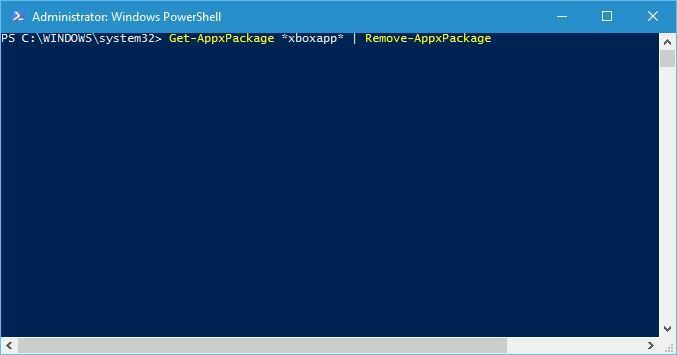
-
- Дождитесь завершения процесса и закройте Powershell.
Приложение Xbox иногда может вызывать сбои в Just Cause 2, поэтому пользователи предлагают удалить приложение Xbox.
5. Добавить опцию запуска dxadapter
- Начинать Готовить на пару, перейдите в свою библиотеку и щелкните правой кнопкой мыши Just Cause 2.
- Выбирать Характеристики из меню.
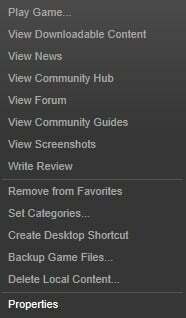
- В Общий вкладка нажмите на Кнопка установки параметров запуска.
- Входить /dxadapter=0 или же /dxadapter=1 и сохраните изменения.
- Попробуйте снова запустить игру.
Чтобы исправить проблемы со сбоями Just Cause 2, он посоветовал вам добавить опцию запуска dxadapter.
6. Используйте Nvidia Inspector

Пользователи сообщают, что использование Nvidia Inspector устраняет сбои Just Cause 2, поэтому было бы неплохо попробовать его. Чтобы решить эту проблему с помощью Nvidia Inspector, сделайте следующее:
- Скачать Инспектор Nvidia из здесь.
- Открыть Инспектор Nvidia и нажмите кнопку справа от Версия драйвера.
- В меню профиля выберите Просто причина 2.
- Прокрутите вниз, пока не найдете Параметры режима рендеринга прокладки для каждого приложения для Optimus.
- Щелкните текст справа и выберите SHIM_RENDERING_OPTIONS_DEFAULT_RENDERING_MODE.
- Нажмите Применять изменения.
- Запускаем игру.
Имейте в виду, что Nvidia Inspector - это инструмент для разгона, поэтому используйте его на свой страх и риск.
7. Заменить d3dx10_42.dll

Иногда ваши файлы могут быть повреждены, и это может привести к сбою Just Cause 2. Пользователи сообщили, что d3dx10_42.dll иногда может быть поврежден и вызвать сбой Just Cause 2.
Если у вас возникла аналогичная проблема, мы советуем вам скачать d3dx10_42.dll и заменить поврежденный файл.
8. Отключить наложение Xfire

Если Just Cause 2 дает сбой на вашем компьютере, это может быть связано с Xfire. Пользователи сообщают, что после отключения Xfire в игре все проблемы со сбоями были решены.
9. Удалить файл main.ncf

Немногие пользователи сообщили, что удаление файла main.ncf устранило проблемы с падением Just Cause 2, поэтому давайте посмотрим, как удалить этот файл:
- Убедитесь, что Steam не работает.
- Перейти к вашей Каталог установки Steam и переключитесь на Steamapps папка.
- По умолчанию расположение папки steamapps должно быть следующим:
C: Программные файлы (x86) Steamsteamapps/strong>
- Перейдите в каталог Just Cause 2, найдите main.ncf файл и удалите его.
- Начинать Готовить на пару.
- Вам будет предложено установить Just Cause 2.
- Скачайте необходимые файлы и снова запустите игру.
10. Перейти в оконный режим
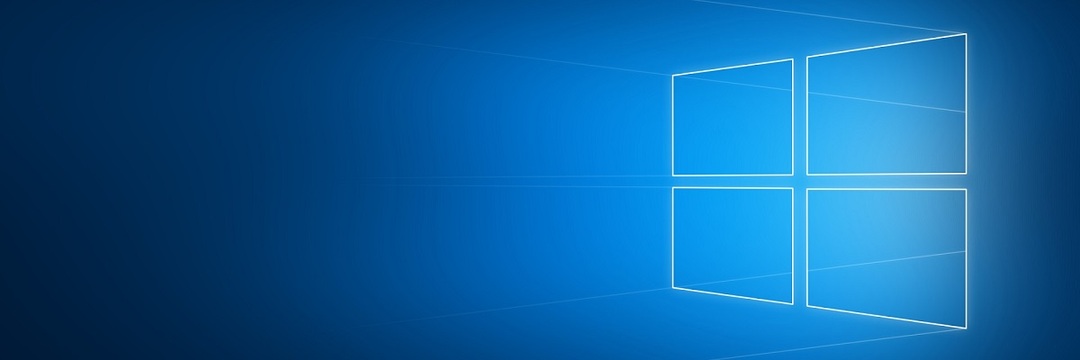
Еще один способ обхода сбоев Just Cause 2 - запустить игру в оконный режим. Несколько пользователей сообщили, что переключение в оконный режим устранило проблемы со сбоями, поэтому обязательно попробуйте это.
11. Установить DirectX

Иногда сбои Just Cause 2 могут быть вызваны DirectX, и если у вас возникают сбои, рекомендуется переустановить DirectX. Чтобы переустановить DirectX, просто сделайте следующее:
- Перейдите в каталог установки Just Cause 2. По умолчанию это должно быть:
C: Программные файлы (x86) SteamsteamappscommonJust Cause 2
- Открыть DirectX папку и запустить dxsetup.exe.
12. Добавить разные варианты запуска

Пользователи предлагают добавить / frameratecap = 30 / filmgrain = 0 В параметрах запуска Just Cause 2 исправлены проблемы со сбоями.
Мы уже объяснили, как добавить параметры запуска, поэтому обязательно проверьте Решение 4 для получения подробных инструкций.
13. Проверьте кеш игры, отключите антивирусное сканирование в реальном времени
- Запустите Steam и найдите Just Cause 2 в своей игровой библиотеке. Щелкните правой кнопкой мыши Just Cause 2 и выберите Характеристики.
- Перейти к Локальные файлы вкладку и щелкните Проверьте целостность кэша кнопка.

- Дождитесь завершения процесса и попробуйте снова запустить игру.
Если Just Cause 2 дает сбой на вашем компьютере, обязательно проверьте кеш игры.
Если это не сработает, вам следует временно отключить антивирус сканирование в реальном времени и посмотрите, поможет ли это.
Исправлено - Just Cause 2 не запускается
1. Удалить папку Square Enix

Если Just Cause 2 не запускается на вашем компьютере, вы можете попробовать удалить Square Enix папка. Эта папка должна находиться в Документы папку, а после ее удаления запустить снова Steam и попробуйте снова запустить игру.
2. Установите игру на локальный жесткий диск

Пользователи сообщают, что Just Cause 2 не запустится, если игра установлена на внешний жесткий диск.
В таком случае вам придется удалить игру и переустановить ее на своем локальном компьютере. жесткий диск.
3. Установить Скачать распространяемый пакет Visual C ++

Проблемы с Just Cause 2 могут быть вызваны отсутствием файлов, и в этом случае вам следует проверить целостность кеша игры. Кроме того, убедитесь, что вы установили все необходимые файлы Visual C ++ Redistributable. Чтобы установить необходимые файлы, перейдите в каталог установки Just Cause 2 и найдите vcredist папка. Запустите установочный файл из этой папки и следуйте инструкциям.
Исправить - Just Cause 2 зависает
1. Запускаем игру из установочного каталога
Если Just Cause 2 зависает на вашем компьютере, попробуйте запустить игру из установочного каталога. Для этого перейдите в каталог игры и запустите justcause2.exe.
2. Перенесите игру на другой жесткий диск

Игроки сообщают, что Just Cause 2 зависает и застревает на заставке, поэтому, чтобы Чтобы решить эту проблему, рекомендуется переместить установочный каталог Just Cause 2 на другой жесткий диск. привод.
Для этого просто найдите установочный каталог Just Cause 2, вырежьте его и вставьте на другой жесткий диск.
Если у вас нет двух жестких дисков, попробуйте переместить папку Just Cause 2 в другой раздел жесткого диска или в корневой каталог жесткого диска.
3. Обновите драйверы видеокарты

В большинстве случаев проблемы с зависанием вызваны драйверами видеокарты, поэтому, возможно, вам следует обновить их. Для этого посетите производителя видеокарты и загрузите последние версии драйверов для своего графического процессора.
Загрузка и установка неправильной версии драйвера приведет к необратимому повреждению вашей системы. Мы настоятельно рекомендуем использовать Скачать DriverFix (100% безопасно и протестировано нами) для автоматической загрузки и обновить все устаревшие драйверы на вашем ПК.
Заявление об ограничении ответственности: Некоторые функции этого инструмента платные.
Исправлено - глюк графики в Just Cause 2.
1. Отключить Vsync

Пользователи сообщают, что некоторые ролики медленные и не синхронизируются. Хотя мы не знаем, в чем причина этой проблемы, мы рекомендуем вам снизить параметры графики до минимума.
Немногие пользователи сообщили, что отключение Vsync устранило для них эту проблему, так что не стесняйтесь попробовать и это.
2. Обновите драйверы, проверьте кеш игры и проверьте температуру

В некоторых случаях графические сбои могут появиться, если ваши драйверы устарели, поэтому обязательно обновляйте их регулярно. Если проблема не исчезнет, проверьте целостность кеша игры.
Если это не решит проблему, проверьте, не перегревается ли ваша видеокарта.
Обновление драйверов вручную - долгий и утомительный процесс. Таким образом, мы рекомендуем использовать специальный инструмент для автоматического обновления драйверов.
Скачать DriverFix, он автоматически идентифицирует каждое устройство на вашем компьютере и сопоставляет его с последними версиями драйверов из обширной онлайн-базы данных.
3. Отключить Steam Overlay
Пользователи сообщают, что у них появляется странный красный оверлей, и, насколько нам известно, эта проблема связана с оверлеем Steam. Чтобы отключить Steam Overlay, сделайте следующее:
- Запустите Steam и перейдите в Настройки Steam.
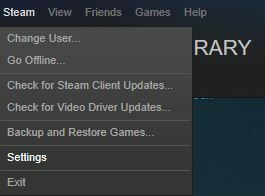
- Нажмите на В игре настройки и снимите флажок Включить оверлей Steam во время игры.

- Сохраните изменения и попробуйте снова запустить игру.
Мы рассмотрели некоторые из наиболее распространенных проблем Just Cause 2, о которых сообщали пользователи, и если у вас есть какие-либо из этих проблем, не стесняйтесь попробовать наши решения.
